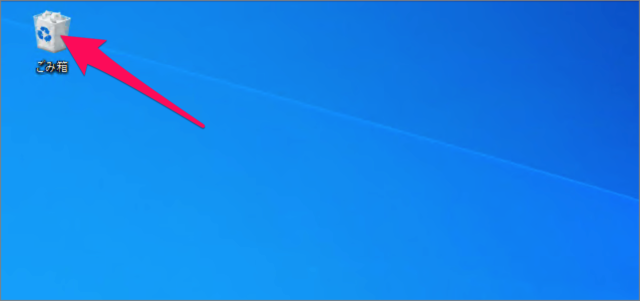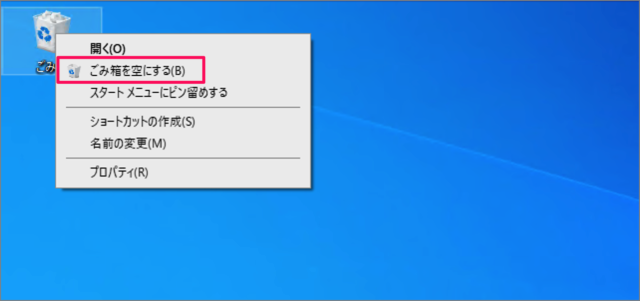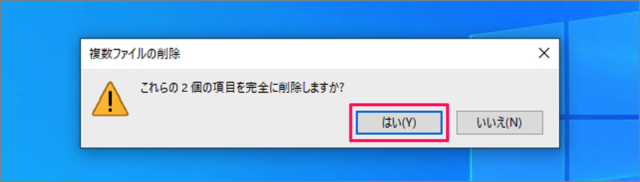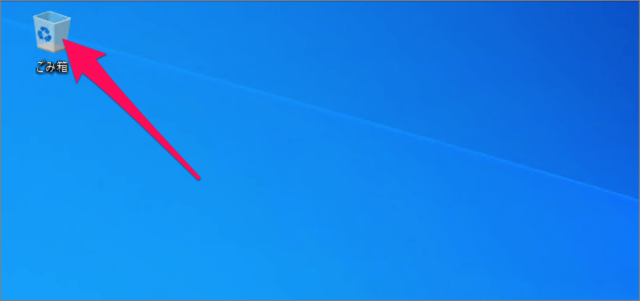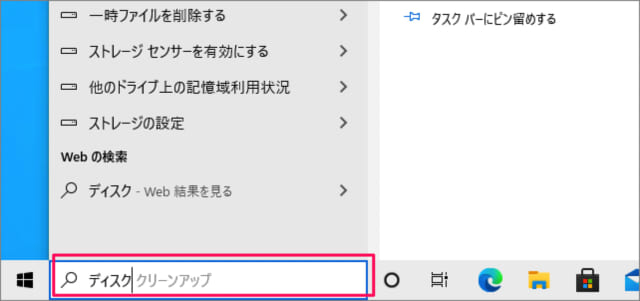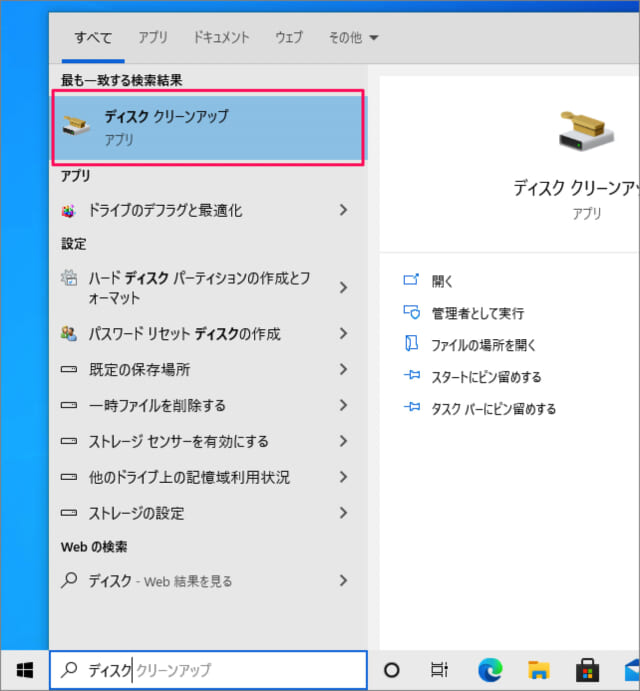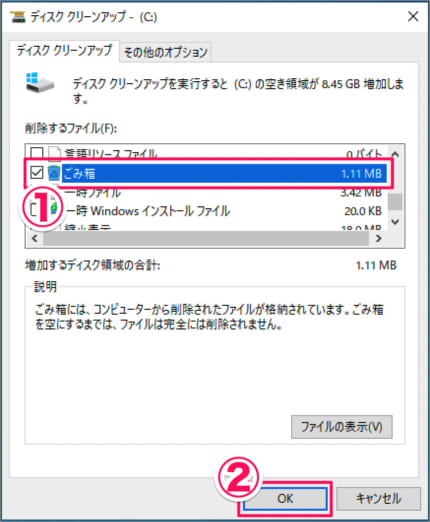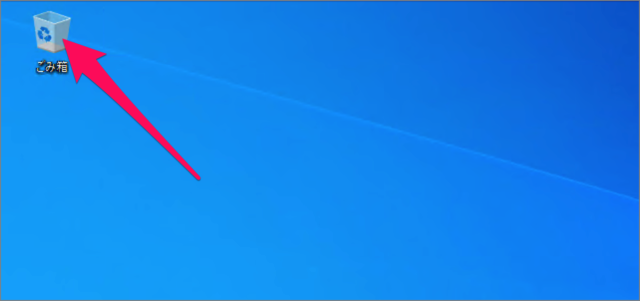目次
Windows 10で、溜まったごみ箱を空にする(ファイル削除)方法を紹介します。
溜まったごみ箱を空に(ファイル削除)
デスクトップにある「ごみ箱」にマウスカーソルをもっていき右クリックすると
メニューが表示されるので「ごみ箱を空にする」をクリックしましょう。
すると、「ファイルの削除」ウィンドウが表示されるので「はい」をクリックしましょう。
これでごみ箱が空になります(ファイル削除の完了です)。
ディスククリーンアップ
ディスククリーンアップからも「ごみ箱を空に」することができるので、合わせてみていきます。
タスクバーの検索ボックスに「ディスク」と入力し
「ディスククリーンアップ」を起動しましょう。
ディスククリーンアップです。削除するファイルから①「ごみ箱」を選択し、②「OK」をクリックしましょう。
すると、「これらのファイルを完全に削除しますか?」というウィンドウが表示されるので、「ファイルの削除」をクリックしましょう。
これでごみ箱が空になります(ファイル削除の完了です)。
ごみ箱を自動削除
ごみ箱に溜まったファイルは自動削除することもできるので、合わせてご覧ください。
ごみ箱の設定
ごみ箱に関する設定です。こちらも合わせてご覧ください。
その他の使い方や設定です。こちらも合わせてご覧ください。